Windows'ta Başlangıç Programları Nasıl Devre Dışı Bırakılır
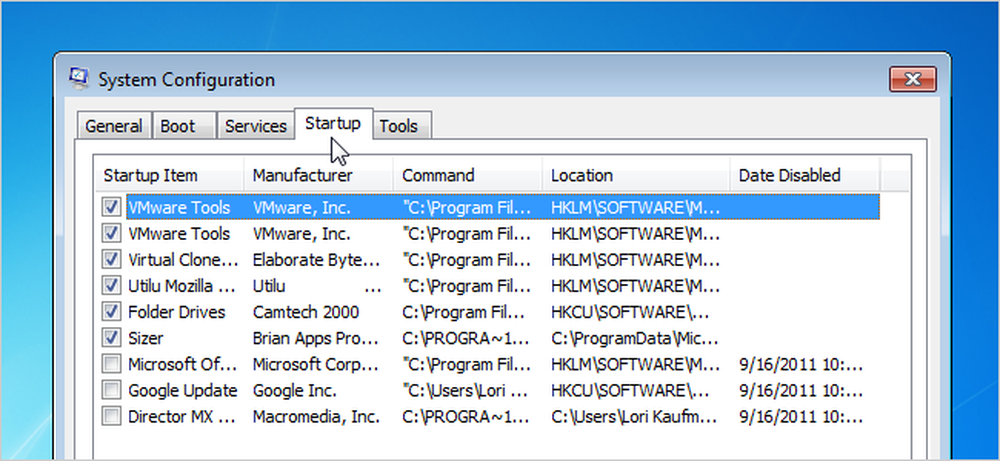
Bilgisayarınıza ne kadar çok yazılım yüklerseniz, Windows'u başlatmanız o kadar uzun sürebilir. Birçok program bilgisayarınızı başlattığınızda başlatılan programlar listesine kendilerini ekler ve bu liste uzayabilir.
Editörün Notu: Açıkçası, daha geeky okurlarımız zaten bunun nasıl yapılacağını biliyorlar, ancak bu makale diğer herkes içindir. Teknik olmayan arkadaşlarınızla paylaşmaktan çekinmeyin!
Windows 8 veya Windows 10 kullanıyorsanız, aşağı kaydırın.
Windows 7, Vista veya XP'de Başlangıç Programlarını Devre Dışı Bırakma
Bazı programlarda, virüsten koruma ve güvenlik duvarı yazılımı gibi Windows ile başlamaları akıllıdır. Ancak çoğu program için, açılışta onları başlatmak yalnızca kaynakları boşa harcar ve başlangıç süresini uzatır. Windows'ta yüklü olan ve MSConfig adlı, başlangıçta neyin çalıştığını hızlı ve kolay bir şekilde görmenizi ve gerektiğinde kendi başınıza çalıştırmayı tercih ettiğiniz programları devre dışı bırakmanızı sağlayan bir araç var. Bu araç kullanılabilir ve Windows 7, Vista ve XP'deki başlangıç programlarını devre dışı bırakmak için kullanılabilir.
NOT: MSConfig, sadece başlangıç programları dışındaki birkaç şeyi yapılandırmak için kullanılabilir, bu nedenle ne yaptığınıza dikkat edin. Kullanmak konusunda emin değilseniz, sadece bu makaledeki adımları izleyin;.
MSConfig'i çalıştırmak için Başlat menüsünü açın ve Ara kutusuna "msconfig.exe" (tırnak işaretleri olmadan) yazın. Siz yazarken, sonuçlar görüntülenir. “Msconfig.exe” dosyasını gördüğünüzde, üzerine tıklayın veya vurgulanmışsa Enter tuşuna basın..
NOT: Windows XP kullanıyorsanız, Başlat menüsünden Çalıştır iletişim kutusunu açın, Aç kutusuna “msconfig.exe” yazın ve Tamam'ı tıklayın..
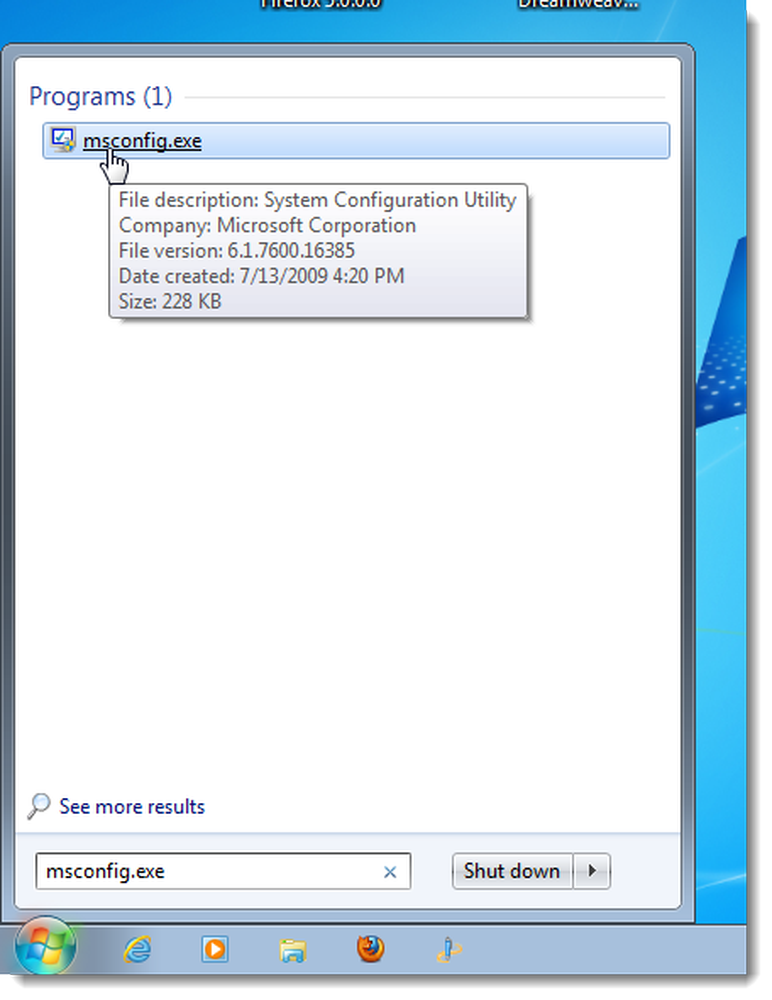
Sistem Yapılandırması ana penceresindeki Başlangıç sekmesine tıklayın. Tüm başlangıç programlarının listesi, her birinin yanında bir onay kutusu ile görüntülenir. Bir programın Windows ile başlamasını önlemek için, istenen programın yanındaki onay kutusunu işaretleyin, böylece kutuda NO onay işareti kalmaz. Seçimlerinizi yaptıktan sonra Tamam'ı tıklayın..

Değişikliklerin etkili olması için bilgisayarınızı yeniden başlatmanız gerekebileceğini söyleyen bir iletişim kutusu görüntülenir. Bilgisayarınızı hemen yeniden başlatmak için Yeniden Başlat'ı tıklayın. Bilgisayarınızı yeniden başlatmaya hazır değilseniz, yeniden başlatmadan çık'ı tıklayın..
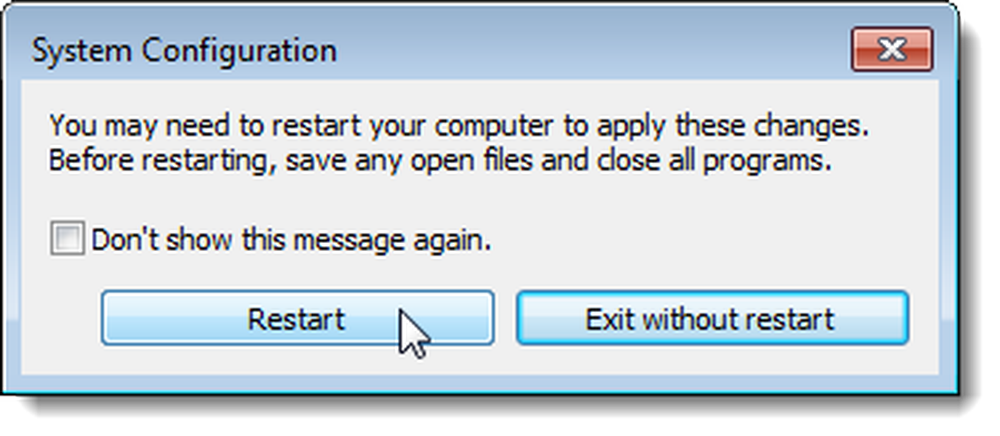
Windows 10 Nisan 2018 Güncellemesinden Sonra Başlangıç Programlarını Devre Dışı Bırakma
Windows 10'un en yeni sürümünü kullanıyorsanız, başlangıç programlarını devre dışı bırakmayı süper kolaylaştıran yeni bir Başlangıç Uygulamaları yönetim paneli vardır. Sadece Ayarlar panelini açın ve ardından “Başlangıç” ı arayın ve Başlangıç Uygulamaları panelini açın. Bunu göremezseniz, henüz en son sürüme sahip değilsinizdir ve başlangıç uygulamalarınızı yönetmek için Görev Yöneticisi'ni kullanmak isteyeceksiniz (bir sonraki bölümü okumaya devam edin).
Başlangıç Uygulamaları paneline sahip olduğunuzda, başlangıçta çalıştırmak istemediklerinizi kolayca değiştirebilirsiniz.
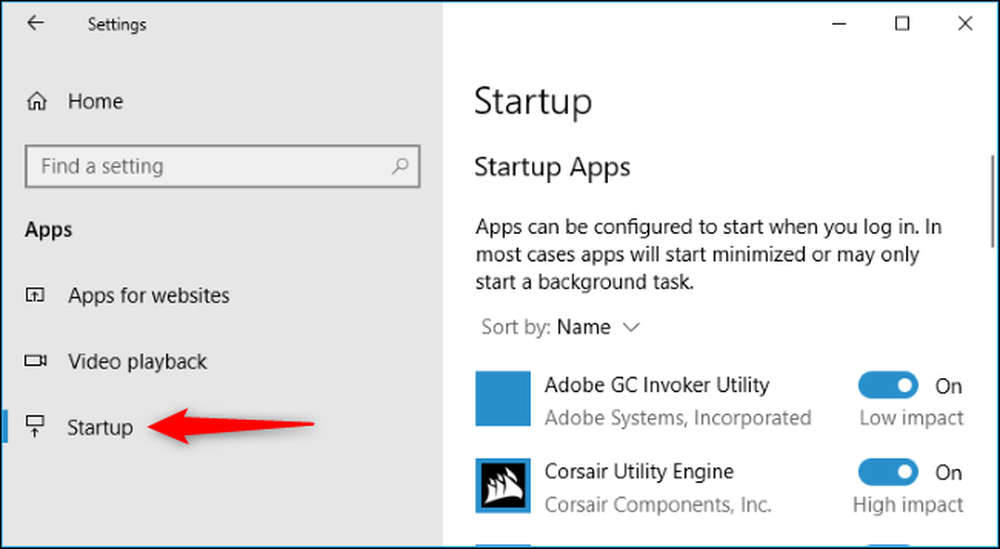
Windows 10 veya 8 veya 8.1'de Başlangıç Programlarını Devre Dışı Bırakma
Windows 8, 8.1 ve 10, başlangıç uygulamalarını devre dışı bırakmayı gerçekten kolaylaştırıyor. Tek yapmanız gereken Görev Yöneticisi'ni Görev Çubuğu'na sağ tıklayarak veya CTRL + ÜST KRKT + ESC kısayol tuşunu kullanarak, “Daha Fazla Ayrıntı” seçeneğini tıklayarak Başlangıç sekmesine geçip ardından Devre Dışı Bırak düğmesini kullanarak açmaktır..

Gerçekten bu kadar basit. Bu seçenekleri göremiyorsanız, bu ekran görüntüsünde gördüğünüz "Daha az ayrıntı" ile aynı yerde bulunan "Daha Fazla Ayrıntı" yı tıkladığınızdan emin olun..
CCleaner'da Başlangıç Programlarını Devre Dışı Bırakma
Ücretsiz PC temizleme programı CCleaner ayrıca başlangıç programlarını devre dışı bırakmanıza izin veren bir araca sahiptir. CCleaner'da, iletişim kutusunun sol tarafındaki Araçlar düğmesine tıklayın ve başlangıç programlarının listesini görmek için Başlangıç düğmesine tıklayın. Etkin sütunu, her programın Windows ile başlayacak şekilde ayarlanıp ayarlanmadığını gösterir. Etkin olan bir programı devre dışı bırakmak için listeden programı seçin ve Devre Dışı Bırak'ı tıklatın. Devre dışı bırakılmış programları da etkinleştirebilirsiniz..
NOT: CCleaner, bilgisayarınızı yeniden başlatmanızı isteyecek gibi görünmüyor, bu yüzden kendiniz yaptığınızdan emin olun..
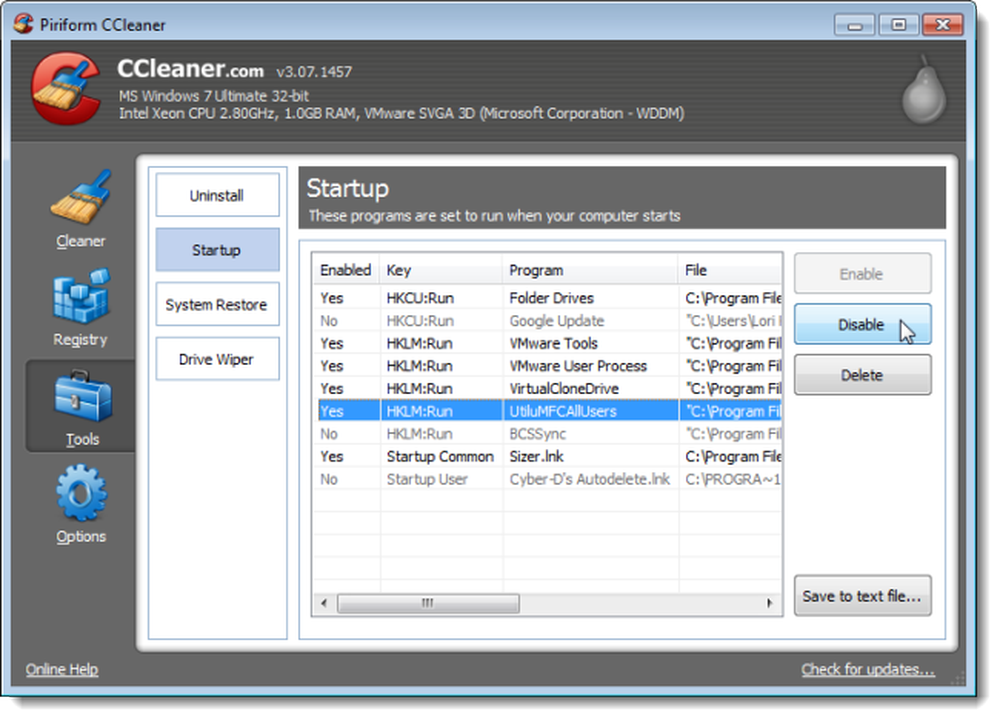
CCLeaner'in Profesyonel sürümü 24.95 $ 'dır ve öncelikli teknik destek ile birlikte gelir. Ancak, yüklenebilir bir sürüm ve taşınabilir bir sürüm olarak mevcut ücretsiz bir sürümü var..
Bazı uygulamaların, bilgisayar önyüklendiğinde kendilerini başlatmayı durduracak şekilde yapılandırılması gerektiğini, aksi takdirde kendilerini yeniden başlatma programları listesine ekleyeceklerini unutmayın. Bu durumda, genellikle bir programın Windows'ta başlamasını engellemek için seçeneklerinde bir ayar vardır..




